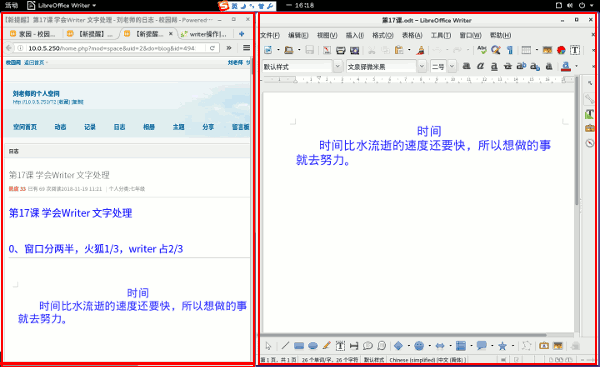第1课 学会 wps 文字窗口
1、打开主文件夹,看看里面有没有7-2文件夹,没有就建一个;
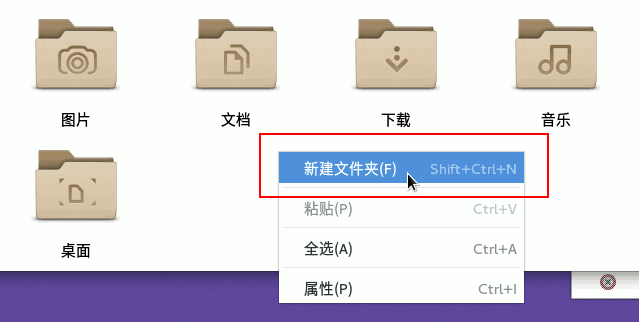
2、点活动、wps,打开蓝色的文字处理;
提示新版本升级,点下面的“忽略此版本”;
3、首次激活,去掉左边的“加入计划”,右边点“接受”;
4、进入窗口后,点叉(×)按钮,关闭不用的标签;
5、点上边的加号“+”按钮,或者点中间“新建”图标,新建一个空白文档;
6、把窗口排好,左边范例1/3,对着屏幕上面时间,
不要超过输入条;
5、出来的窗口,记住下面这些常用的组成部分:
标题栏、菜单栏、开始面板、格式栏;
6、在格式栏里,从左到右,依次选择“思源黑体”、二号、彩色;
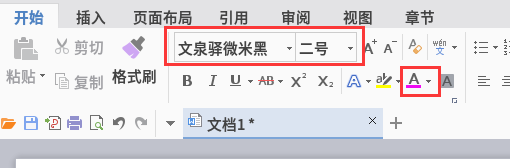
7、输入下面的文字,输入标题“时间”后,按一下回车键换行, “我会”里面自己写一句;
*8、选中第一行“时间”,选中的会变蓝,在格式栏里点居中按钮;
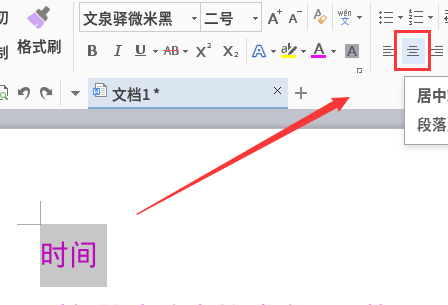
*9、再选中第一段,瞄准点右键,“段落”,也可以在面板上找一个小箭头;
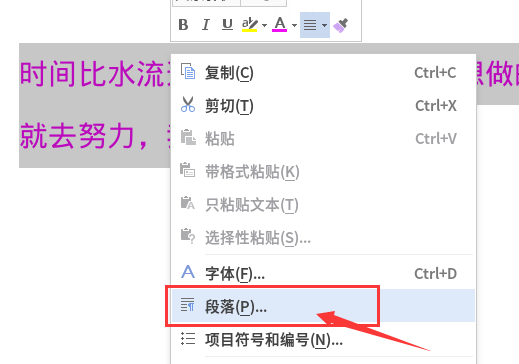
*10、在对话框中间“特殊格式”里找到“首行缩进”,
在下边的行距,选择1.5倍行距,点“确定”;
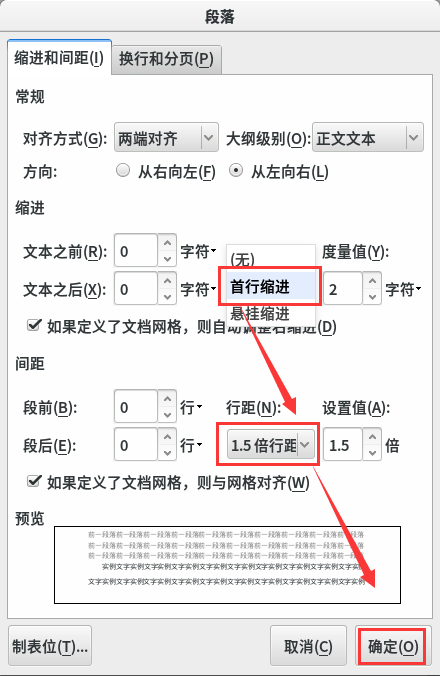
11、在开始面板里点“保存” 按钮,也可以点菜单“文件 - 保存”命令;
按钮,也可以点菜单“文件 - 保存”命令;
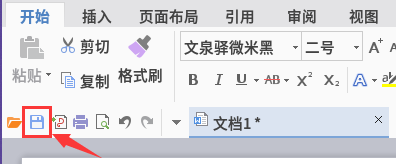
12、点左下角的“本地文档”;
13、上边文件名改成“第01课”,小数点后面不要动,
左边找到主文件夹,找到自己的7-2文件夹,保存,多点几次;
本节学习了的基础知识,如果你成功地完成了练习,请继续学习下一课内容;
返回目录 下一课
本教程由TeliuTe制作|著作权所有
基础教程网:http://teliute.org/
美丽的校园……
转载和引用本站内容,请保留作者和本站链接。